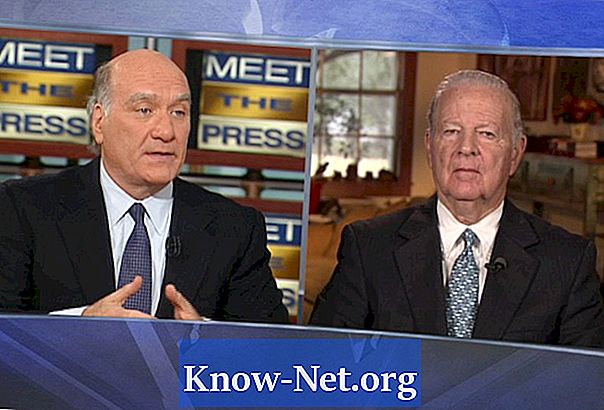
Tartalom
A képernyő megosztása népszerű technika minden kategória videóiban, a videókról, amelyek minden utasítást megadnak. A nézők okosak és nehézség nélkül feldolgozhatják a különálló egymás melletti képeket. A legtöbb professzionális és amatőr videó program lehetőséget kínál osztott képernyős videó létrehozására, bár a módszerek eltérőek.
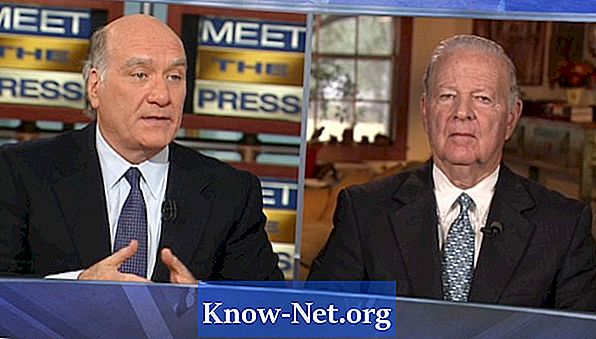
Apple Final Cut Pro
A Final Cut Pro program a Mac felhasználók számára népszerű videószerkesztő, a képernyő megosztása nagyon egyszerű, ha a Final Cut programban történik. Válasszon két részből álló felvételt, amelyeket osztott képernyőként használ, és győződjön meg róla, hogy az azonos időtartamú. Helyezzen egy videocsíkot a másikra. Jelölje ki a felső sávot, és válassza a "Mozgás" lehetőséget a kijelzőn. A vágási területen húzza balra vagy jobbra a kívánt helyre, hogy kivágja a képernyőt. Általában egy két részre osztott képernyő esetén az 50% -os pontnál kívánja elválasztani.
Sony Vegas
A Sony Vegas egy népszerű videószerkesztő program a PC számára. A képernyő megosztása viszonylag egyszerű a Sony Vegas segítségével. A Final Cut Pro eljáráshoz hasonlóan szétválaszthatja a két felvételt és helyezze el a kívánt tartományba. Válassza ki és válassza a "Mozgás követése" lehetőséget. Forgassa el a képernyőt az egyik oldalra, és jelölje meg, hogy hol jelenik meg a videó. Ezután fordítsa a másik szalagot ellenkező irányba.
Adobe Premiere
Az Adobe Premiere egy másik népszerű videószerkesztő program a PC számára. A képernyő megosztása ezzel a szoftverrel, miután kiválasztotta az összes videót a saját műsorszámában, válassza ki a "Hatások" opciót. Ezután válassza a "Video Effects", "Transform" és "Cut" elemeket. Állítsa be a videó részét és a megfelelő százalékot a kívánt képernyő levágási helyére. Általában ez a vágás 50% lesz. Ismételje meg a videót a legkisebb résznél, és ellenkező irányba vágja.
Avid Media Composer
Az Avid Media Composer az iparági szabványos szerkesztő szoftvernek tekinthető, amely elérhető a Mac és a PC számára. Miután a videót sávokra osztották, válasszuk az "Avid Effects" opciót, és válasszuk ki a vágószerszámot (például a keverést) tartalmazó különböző effektusokat. Húzza a hatást a műsorszámra. Nyissa meg az Effect Editor programot, és válassza a "Cut" lehetőséget. Húzza balra vagy jobbra azt a pontot, ahol a vágás a videóban lesz.Általában ez a vágás 50% lesz.


